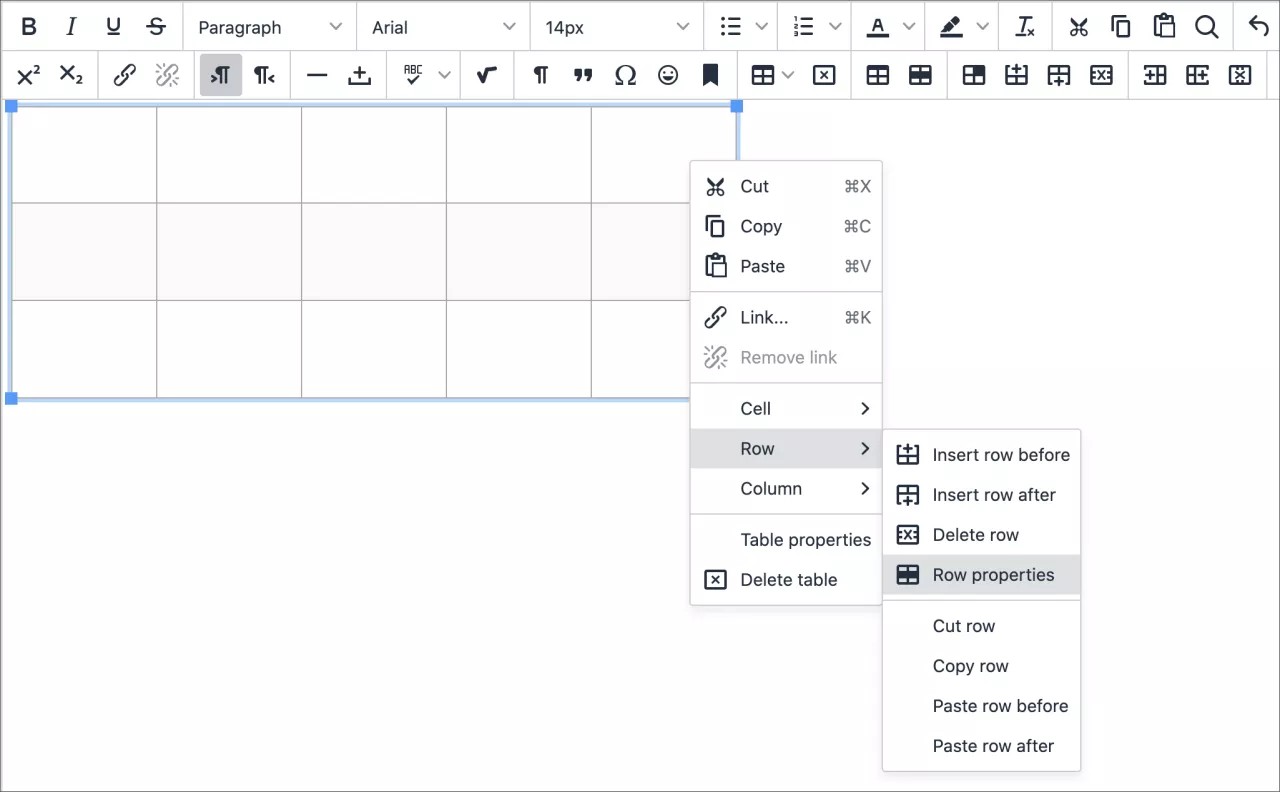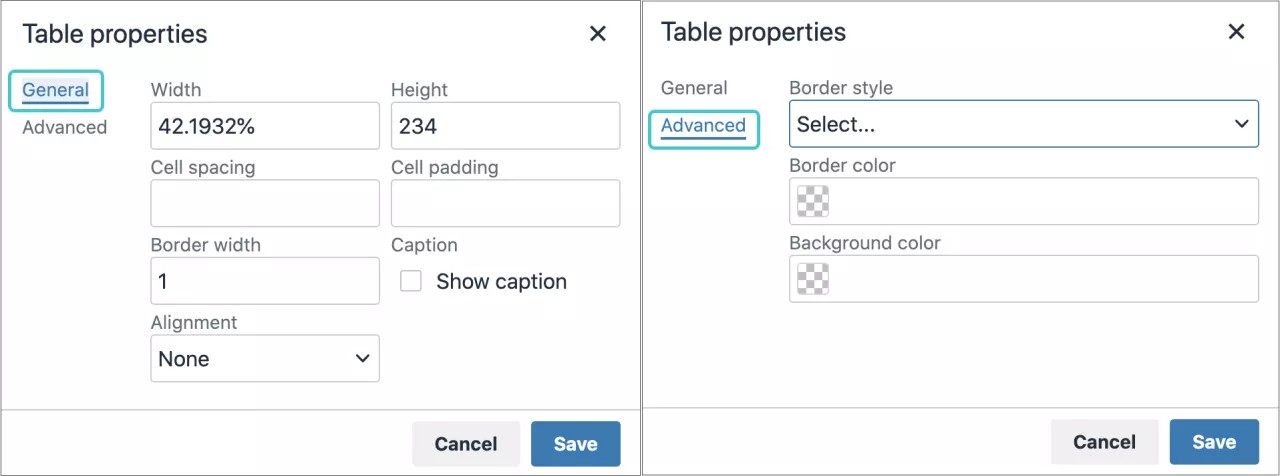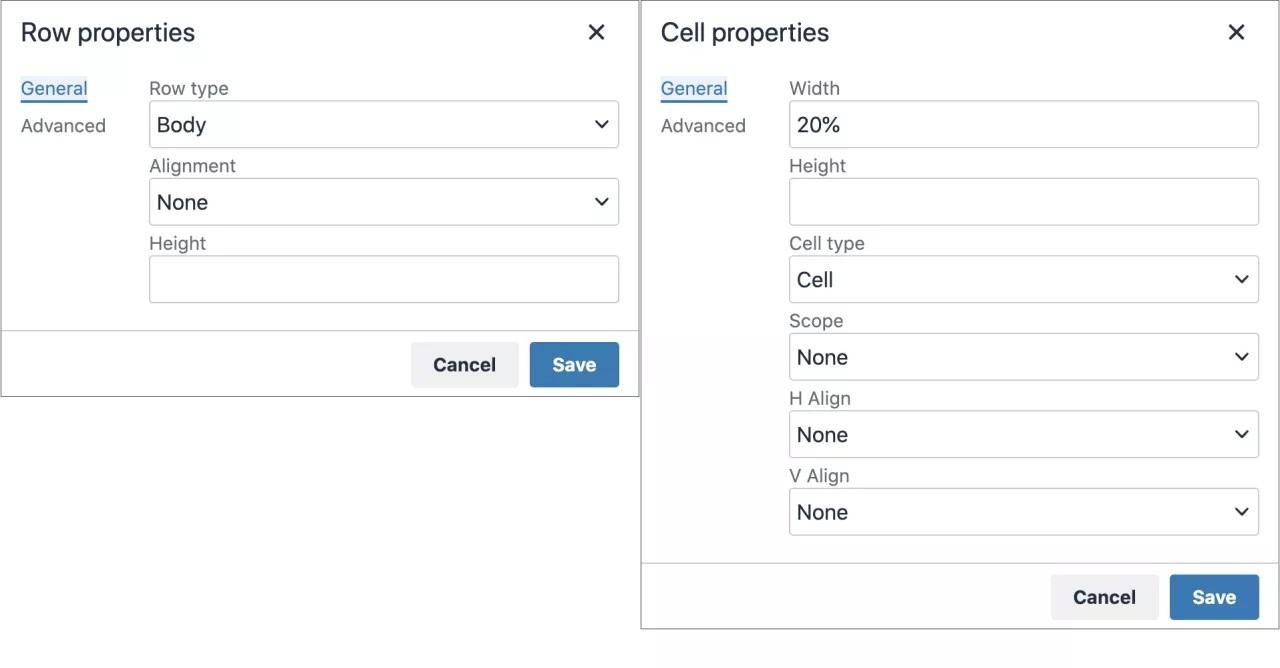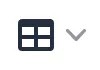Добавление таблиц
Добавление таблиц в редакторе
В редакторе можно добавлять и форматировать таблицы. Редактор отображается везде, где вы имеете дело с текстовыми данными, например в заданиях, обсуждениях и журналах. Вы можете управлять видом содержимого и гибко изменять его порядок и отображение.
Чтобы обеспечить доступность материалов для всех пользователей, используйте таблицы только для представления данных, а не с целью их структурирования или презентации. Например, пользователи с проблемами зрения используют программы для чтения с экрана, чтобы озвучивать содержимое веб-страниц. Данные таблиц, озвученные программами для чтения с экрана, плохо воспринимаются на слух.
В текстовом поле редактора установите курсор мыши там, где требуется добавить таблицу, и нажмите значок Вставить/изменить таблицу. Также можно воспользоваться контекстным меню.
Большинство параметров таблицы отображаются серым цветом и недоступны, если в текстовой области не выделена таблица.
Чтобы изменить размеры таблицы, нажмите и потяните за углы или границы таблицы.
Чтобы перейти к панели инструментов редактора с помощью клавиатуры, нажмите ALT + F10. На компьютере Mac нажмите Fn + OPT + F10. Выберите с помощью стрелок нужный параметр.
Свойства таблицы
После добавления таблицы можно задать ее основные свойства на вкладке Общие.
Внутренние поля, расстояния и ширина границ измеряются в пикселях. Чтобы настроить отображение таблицы по высоте и ширине, укажите количество пикселей или процентное соотношение. Если высота таблицы не указана, размеры таблицы будут подстраиваться к содержимому.
Если параметры выравнивания таблицы не назначены, будет использоваться выравнивание текущего абзаца.
Установите флажок Показать заголовок, чтобы над таблицей посредине отображался ее заголовок.
Вкладка «Дополнительные»
На вкладке Дополнительные можно задать дополнительные свойства таблицы с помощью меню и цветных полей. Также можно добавить сведения об этих свойствах:
- Стиль границы . Выберите один из указанных ниже вариантов.
- Сплошная
- Пунктирная (точки)
- Пунктирная (штрихи)
- Двойная
- Сплошная, с тенью
- Узорная, с тенью
- Вогнутая
- Выгнутая
- Отсутствует
- Скрытая
- Цвет рамки. Выберите цвет рамки с помощью окна выбора цвета, палитры или введите цветовой код с символом # в начале.
- Цвет фона. Выберите цвет фона с помощью окна выбора цвета, палитры или введите цветовой код с символом # в начале.
Определение свойств строк и ячеек таблицы
Можно задать параметры форматирования, настроив отображение содержимого строк и ячеек таблицы. Выделите таблицу, а затем нажмите значок Свойства строк таблицы или Свойства ячеек таблицы. Кроме того, можно выбрать строку или ячейку и отобразить эти варианты с помощью команд меню правой кнопки мыши. Окна свойств Строка и Ячейка включают общие и дополнительные параметры.
На вкладке Общие можно установить базовые параметры для строк и ячеек, такие как тип, параметры выравнивания и высота. Если высота строки не назначена, размер строки автоматически устанавливается в соответствии с содержимым.
Общие свойства для строк:
- Тип: верхний колонтитул, текст или нижний колонтитул
- Выравнивание: слева, по центру или справа
- Высота: желаемая высота в пикселях. Если оставить поле пустым, то в зависимости от размера текста будет использоваться значение по умолчанию.
На вкладке Дополнительные указаны те же свойства, что и для таблицы.
Общие свойства для ячеек:
- Ширина: может указываться в пикселях или процентах
- Высота: может указываться в пикселях или процентах
- Тип ячейки: ячейка или заголовок
- Область: нет, строка, столбец, группа строк или группа столбцов
- Выравнивание по горизонтали: по левому краю, по центру, по правому краю
- Выравнивание по вертикали: по левому краю, по центру, по правому краю
На вкладке Дополнительные указаны те же свойства, что и для таблицы, а также значение ширины рамки (в пикселях).
Редактирование таблиц
В текстовом поле редактора выделите таблицу или группу ячеек, чтобы стали доступны параметры редактирования.
| Параметры | Описание |
|---|---|
| Откройте окно Вставить/изменить таблицу. Если щелкнуть значок, когда курсор находится в таблице, в ней будет создана еще одна новая таблица. | |
| Удалить выбранную таблицу. | |
| Отображение окна Свойства таблицы. | |
| Отображение окна Свойства строк таблицы. | |
| Отображение окна Свойства ячеек таблицы. | |
| Служит для вставки пустой строки в таблицу выше текущего положения курсора мыши. | |
| Служит для вставки пустой строки в таблицу ниже текущего положения курсора мыши. | |
| Служит для удаления текущей строки из таблицы. Если выбрать несколько строк, все они будут удалены. | |
| Служит для вставки пустого столбца в таблицу слева от текущего положения курсора мыши. | |
| Служит для вставки пустого столбца в таблицу справа от текущего положения курсора мыши. | |
| Служит для удаления текущего столбца из таблицы. Если выбрать несколько столбцов, все они будут удалены. |